Twido Assistant Windows Executive Loader pour Twido Aide en ligne fre Version 3.2 2 Table des matières A propos de ce manuel . . . . . . . . . . . . . . . . . . . . . . . . . . . . . . . . 5 Chapitre 1 Utilisation de l'assistant Twido Executive Loader. . . . . . . . . . . 7 Présentation . . . . . . . . . . . . . . . . . . . . . . . . . . . . . . . . . . . . . . . . . . . . . . . . . . . . . 7 Etape 1 - Bienvenue dans Exec Loader . . . . . . . . . . . . . . . . . . . . . . . . . . . . . . . . 8 Etape 2 - Paramètres . . . . . . . . . . . . . . . . . . . . . . . . . . . . . . . . . . . . . . . . . . . . . 11 Etape 3 - Propriétés fichier et unité . . . . . . . . . . . . . . . . . . . . . . . . . . . . . . . . . . . 13 Etape 4 - Déroulement . . . . . . . . . . . . . . . . . . . . . . . . . . . . . . . . . . . . . . . . . . . . 16 Index . . . . . . . . . . . . . . . . . . . . . . . . . . . . . . . . . . . . . . . . . . . . . . 17 3 4 A propos de ce manuel Présentation Objectif du document Ceci est l'aide en ligne de l'assistant Windows Executive Loader pour Twido. Cet assistant, fonctionnant sous Windows, vous guide tout au long des étapes nécessaires à la mise à jour de l'exécutif du microprogramme de votre automate programmable Twido. Champ d'application Les informations du présent manuel s'appliquent uniquement aux automates programmables Twido. Avertissements liés au(x) produit(s) Schneider Electric ne saurait être tenu responsable des erreurs éventuelles contenues dans ce document. Aucune partie de ce document ne peut être reproduite sous quelque forme que ce soit, ni par aucun moyen que ce soit, y compris électronique, sans la permission écrite préalable de Schneider Electric. Commentaires utilisateur Envoyez vos commentaires à l'adresse e-mail [email protected] 5 A propos de ce manuel 6 Utilisation de l'assistant Twido Executive Loader 1 Présentation Aperçu Des instructions détaillées vous sont fournies afin de vous aider à utiliser l'assistant Windows Executive Loader pour Twido dans le cadre de la mise à jour de l'exécutif du microprogramme de votre automate programmable Twido. Contenu de ce chapitre Ce chapitre contient les sujets suivants : Sujet Etape 1 - Bienvenue dans Exec Loader Page 8 Etape 2 - Paramètres 11 Etape 3 - Propriétés fichier et unité 13 Etape 4 - Déroulement 16 7 Utilisation d'Exec Loader Etape 1 - Bienvenue dans Exec Loader Introduction Ceci est la première étape de la procédure de mise à jour de l'exécutif du microprogramme de votre automate programmable Twido. Cette première étape est une vue d'ensemble de la procédure et une présentation de l'assistant Windows Executive Loader pour Twido. AVERTISSEMENT LORS DE LA MISE À JOUR DE L'EXÉCUTIF DE VOTRE AUTOMATE, L'APPLICATION DE RÉGULATION ACTUELLEMENT INSTALLÉE EST SUPPRIMÉE DE LA MÉMOIRE RAM DE L'AUTOMATE. Nous vous recommandons de recharger l'application de régulation à l'aide de TwidoSoft à la fin de la mise à jour de l'exécutif. Le non-respect de cette précaution peut entraîner la mort, des lésions corporelles graves ou des dommages matériels. Note : Pour mettre à jour le microprogramme de votre automate Twido, effectuez une connexion directe à l'aide d'un câble série entre le PC exécutant Executive Loader pour Twido et votre automate Twido. Même si certains automates, tels que TWDLCAE40DRF, prennent en charge les communications par réseau Ethernet, ne tentez pas de mettre à niveau le microprogramme Twido via une connexion Ethernet. N'utilisez pas non plus de connexion via un modem ou une liaison USB. Utilisez toujours une connexion série sur le port RS-485 de Twido pour charger le nouveau microprogramme dans l'automate. Exec Loader 8 Windows Executive Loader pour Twido est un assistant fonctionnant sous Windows qui vous guide tout au long des étapes nécessaires à la mise à jour de l'exécutif du microprogramme de votre automate programmable Twido de Schneider Electric. L'exécutif du microprogramme est le système d'exploitation qui lance vos applications et gère le fonctionnement de l'automate. L'assistant fournit une interface intuitive qui, d'un simple clic, vous guide progressivement dans la procédure de mise à jour, afin de charger rapidement la dernière version de l'exécutif de votre automate. Utilisation d'Exec Loader Ouverture de l'assistant Executive Loader Vous pouvez ouvrir l'assistant Executive Loader à partir de TwidoSoft en sélectionnant Outils → Mettre à jour l'exécutif du microprogramme dans le menu principal ou en cliquant deux fois sur le programme pour l'ouvrir directement. L'assistant, TWEL.EXE, fait partie de l'installation TwidoSoft et se trouve dans le répertoire d'installation par défaut. Etapes de base Quatre étapes sont nécessaires pour mettre à niveau votre exécutif. L'assistant affiche un écran à chaque étape et une aide en ligne est disponible pour chacun des écrans. Le tableau ci-dessous résume chacune de ces étapes. Etape Ecran Fonction 1 Accueil Présentation de l'assistant Executive Loader. 2 Paramètres Sélection de l'exécutif à transférer vers votre automate et sélection du port série PC servant à communiquer avec l'automate. 3 Propriétés du fichier et de l'unité Comparaison des ID du matériel et de la version de l'exécutif par rapport au fichier de l'exécutif et à l'automate. 4 Déroulement du transfert Surveillance du transfert de l'exécutif vers l'automate. 9 Utilisation d'Exec Loader Automates Twido pris en charge Le tableau ci-dessous répertorie tous les équipements Twido pris en charge par l'assistant Executive Loader. Module de l'automate Description TWDLCAA10DRF Base automate compacte, 230 Vca, (1), 6 entrées (24 Vcc), 4 sorties (relais 2 A). Borniers à vis non débrochable. TWDLCDA10DRF Base automate compacte, 24 Vcc, 6 entrées (24 Vcc), 4 sorties (relais 2 A). Borniers à vis non débrochable. TWDLCAA16DRF Base automate compacte, 230 Vca, (1), 9 entrées (24 Vcc), 7 sorties (relais 2 A). Borniers à vis non débrochable. TWDLCDA16DRF Base automate compacte, 24 Vcc, 9 entrées (24 Vcc), 7 sorties (relais 2 A). Borniers à vis non débrochable. TWDLCAA24DRF Base automate compacte, 230 Vca, (1), 14 entrées (24 Vcc), 10 sorties (relais 2 A). Borniers à vis non débrochable. TWDLCDA24DRF Base automate compacte, 24 Vcc, 14 entrées (24 Vcc), 10 sorties (relais 2 A). Borniers à vis non débrochable. TWDLCAA40DRF Base automate compacte, 230 Vca(1), 24 entrées (24 Vcc), 2 transistors (24 Vcc), 14 sorties relais (2 A), RTC intégrée, bornier à vis non débrochable. TWDLCAE40DRF Base automate compacte, 230 Vca(1), 24 entrées (24 Vcc), 2 transistors (24 Vcc), 14 sorties relais (2 A), RTC intégrée, Ethernet 100Base Tx, bornier à vis non débrochable. TWDLMDA20DUK Base automate modulaire 12 entrées (24 Vcc), 8 sorties (transistor sink 0,3 A). Connecteurs MIL débrochables(2). TWDLMDA20DTK Base automate modulaire 12 entrées (24 Vcc), 8 sorties (transistor source 0,3 A). Connecteurs MIL débrochables(2). TWDLMDA20DRT Base automate modulaire 12 entrées (24 Vcc), 8 sorties (2 sorties transistors sources 0,3 A et 6 sorties relais 2 A). Borniers à vis débrochable. TWDLMDA40DUK Base automate modulaire 24 entrées (24 Vcc), 16 sorties transistor sink 0,3 A. Connecteurs MIL débrochables(2). TWDLMDA40DTK Base automate modulaire 24 entrées (24 Vcc), 16 sorties (transistor source 0,3 A). Connecteurs MIL débrochables(2). Remarque 1 : Les produits dont la spécification indique une alimentation 230 Vca sont compatibles avec le 120/230 Vca. Remarque 2 : Les connecteurs MIL sont également désignés sous le terme connecteurs HE10. Mise à jour de l'exécutif du microprogramme 10 Pour continuer : z Cliquez sur Suivant pour continuer la procédure et afficher le prochain écran, Etape 2 - Paramètres (Voir Etape 2 - Paramètres, p. 11). z Cliquez sur Fermer pour fermer l'écran sans modifier l'exécutif de votre automate. Utilisation d'Exec Loader Etape 2 - Paramètres Introduction Lors de cette seconde étape de la procédure de mise à jour du système d'exploitation de votre automate, vous devez sélectionner : z z Localisation d'un fichier exécutif le fichier correspondant à la dernière version du système d'exploitation afin de mettre à jour votre automate ; le port série PC pour connecter le PC à l'automate. Le tableau ci-dessous répertorie les systèmes d'exploitation en fonction du modèle d'automate. Modèle de l'automate Versions logicielles Nom du fichier binaire TWDLCAA10DRF SV3.2 TWIDO10_V0320P00.tfw TWDLCDA10DRF SV3.2 TWIDO10_V0320P00.tfw TWDLCAA16DRF SV3.2 TWIDO16_V0320P00.tfw TWDLCDA16DRF SV3.2 TWIDO16_V0320P00.tfw TWDLCAA24DRF SV3.2 TWIDO24_V0320P00.tfw TWDLCDA24DRF SV3.2 TWIDO24_V0320P00.tfw TWDLCAA40DRF SV3.2 TWIDO40n_V0320P00.tfw TWDLCAE40DRF SV3.2 TWIDO40e_V0320P00.tfw TWDLMDA20DUK SV3.2 TWIDO20t_V0320P00.tfw TWDLMDA20DTK SV3.2 TWIDO20t_V0320P00.tfw TWDLMDA40DUK SV3.2 TWIDO40_V0320P00.tfw TWDLMDA40DTK SV3.2 TWIDO40_V0320P00.tfw TWDLMDA20DRT SV3.2 TWIDO20r_V0320P00.tfw 11 Utilisation d'Exec Loader Paramètres de sélection 12 Pour sélectionner un fichier exécutif et un port série : Etape Action 1 Dans l'écran Paramètres, cliquez sur le bouton Parcourir, puis sélectionnez le fichier correspondant au modèle de votre automate. Le chemin d'accès et les noms de fichiers sont affichés dans la zone Nom du fichier. 2 Cliquez sur la zone Port série, puis sélectionnez le port série PC pour la communication avec l'automate. Remarque : Si le port série n'apparaît pas dans cette zone, cela signifie qu'il est utilisé par une autre application. 3 Une fois les paramètres réglés : z Cliquez sur Suivant pour passer à l'écran Etape 3 - Propriétés fichier et unité (Voir Etape 3 - Propriétés fichier et unité, p. 13). z Cliquez sur Précédent pour revenir à l'écran précédent. z Cliquez sur Fermer pour fermer l'écran sans modifier l'exécutif de votre automate. Utilisation d'Exec Loader Etape 3 - Propriétés fichier et unité Présentation Lors de cette étape de la procédure de mise à jour de l'exécutif du microprogramme de votre automate, avant de continuer la procédure, les informations ci-dessous sont vérifiées par l'assistant Executive Loader, à la fois au niveau du fichier exécutif et de l'unité (votre automate) : z Etat de l'automate - l'automate ne fonctionne pas. z ID matériel - le fichier exécutif sélectionné est adapté à l'automate cible. z Version microprogramme - le fichier exécutif sélectionné est plus récent que celui actuellement installé. Les états du fichier précédemment mentionné et les propriétés de l'unité sont indiqués par les cases à cocher en regard de l'option Propriétés unité. ID matériel L'ID matériel est un identifiant unique pour chaque modèle d'automate Twido. Il doit être le même pour l'exécutif et l'automate. L'assistant compare les ID du matériel et affiche une coche : z verte si les ID du matériel sont identiques. z rouge si les ID du matériel ne correspondent pas. Si les ID du matériel ne sont pas identiques, sélectionnez un autre fichier exécutif. Version microprogramme La Version du microprogramme indique le numéro de version du microprogramme. L'assistant compare les numéros de version et affiche une coche : z verte si la version du fichier exécutif est ultérieure à celle de l'automate. Le fichier pourra mettre à jour l'exécutif de l'automate. z jaune si la version du fichier exécutif est antérieure ou identique à celle de l'automate. Le transfert est alors inutile car l'exécutif ne mettra pas à jour l'exécutif de l'automate. Etat automate et arrêt A ce stade, une tentative de connexion à l'automate est effectuée. Exec Loader vérifie alors sur l'automate les informations liées à l'unité. Une coche rouge apparaît si l'automate est en mode "RUN". Cliquez sur le bouton "Arrêt AUT" pour parvenir à un état autorisant le transfert. 13 Utilisation d'Exec Loader Fichier, taille exécutif et description automate Le nom du fichier sélectionné lors de l'étape précédente ainsi que la taille en octets de l'exécutif sont affichés. Une description de l'automate est également affichée. AVERTISSEMENT LORS DE LA MISE À JOUR DE L'EXÉCUTIF DE VOTRE AUTOMATE, L'APPLICATION DE RÉGULATION ACTUELLEMENT INSTALLÉE EST SUPPRIMÉE DE LA MÉMOIRE RAM DE L'AUTOMATE. Nous vous recommandons de recharger l'application de régulation à l'aide de TwidoSoft à la fin de la mise à jour de l'exécutif. Le non-respect de cette précaution peut entraîner la mort, des lésions corporelles graves ou des dommages matériels. Note : Pour mettre à jour le microprogramme de votre automate Twido, effectuez une connexion directe à l'aide d'un câble série entre le PC exécutant Executive Loader pour Twido et votre automate Twido. Même si certains automates tels que TWDLCAE40DRF prennent en charge les communications par réseau Ethernet, ne tentez pas de mettre à jour le microprogramme Twido via une connexion Ethernet. Utilisez toujours une connexion série pour charger le nouveau microprogramme dans l'automate. 14 Utilisation d'Exec Loader Lancement du transfert Etape Pour mettre à jour votre automate à l'aide du fichier exécutif : Action 1 Vérifiez que l'ID matériel du fichier exécutif et de l'automate sont identiques (coche verte). Dans le cas contraire, cliquez sur Précédent pour revenir à l'écran Etape 2 - Paramètres (Voir Etape 2 - Paramètres, p. 11) et localiser le fichier exécutif correspondant à votre automate. 2 Vérifiez que la Version microprogramme du fichier exécutif est plus récente que celle de l'automate (coche verte). Dans le cas contraire, cliquez sur Fermer pour quitter l'assistant sans modifier le microprogramme. 3 Vérifiez que l'option Etat automate indique que l'automate n'est pas en cours d'exécution (coche verte). Si l'automate fonctionne (coche rouge), cliquez sur Arrêt AUT pour l'arrêter. Remarque : Si aucune connexion ne peut être établie, un message d'avertissement apparaît afin de vous informer du problème. Vérifiez tous les câbles afin de vous assurer que la connexion est possible. 4 Une fois les étapes précédentes validées (coches vertes), cliquez sur Suivant pour lancer le transfert vers l'automate du fichier exécutif mis à jour. L'écran Etape 4 - Déroulement du transfert (Voir Etape 4 Déroulement, p. 16) apparaît. 5 Une fois toutes les étapes précédentes validées (coches vertes) : z Cliquez sur Suivant pour lancer le transfert vers l'automate du fichier exécutif mis à jour et accéder au dernier écran, Etape 4 - Déroulement du transfert (Voir Etape 4 - Déroulement, p. 16). z Cliquez sur Précédent pour revenir à l'écran précédent. z Cliquez sur Fermer pour fermer l'écran sans modifier l'exécutif de votre automate. 15 Utilisation d'Exec Loader Etape 4 - Déroulement Aperçu Lors de la dernière étape de la procédure de mise à jour de l'exécutif du microprogramme de votre automate, vous pouvez surveiller le déroulement du transfert du fichier exécutif vers l'automate. Les informations suivantes sont disponibles dans la section Déroulement du transfert de cet écran : z Le fichier en cours de transfert (nom du fichier et son emplacement). z Une barre de déroulement affichant la quantité transférée. z Le nombre d'octets transférés. z La durée de transfert restante, ainsi que la vitesse de transfert. Une fois le transfert terminé Dès que le transfert est terminé, un message apparaît afin de vous permettre d'effectuer un autre transfert. Vous disposez de deux options : z Oui - l'assistant revient à l'écran Etape 2 - Paramètres (Voir Etape 2 Paramètres, p. 11) où vous pouvez tenter un autre transfert. z Non - cliquez sur Fermer pour quitter l'assistant. La procédure de mise à jour est alors terminée. Le nouveau microprogramme tentera de charger une application de régulation sauvegardée depuis l'EEPROM interne ou une cartouche de sauvegarde. Si tous les éléments sont compatibles avec le nouveau microprogramme, l'application sera chargée dans la mémoire de l'automate et reviendra à l'état Arrêté. En cas d'échec du transfert En cas d'échec du transfert (par exemple, en raison d'un problème de communication), un message apparaît afin de vous permettre de procéder à une autre tentative. Vous disposez de deux options : AVERTISSEMENT RISQUE D'ARRÊT DE L'AUTOMATE. En cas de dysfonctionnement au niveau de l'alimentation ou des communications lors du transfert de l'exécutif, votre automate risque de ne plus fonctionner. Ne mettez pas l'automate hors/sous tension si vous ne réussissez pas à transférer l'exécutif, car vous risqueriez également de rendre l'automate inopérant. Le non-respect de cette précaution peut entraîner la mort, des lésions corporelles graves ou des dommages matériels. z z 16 Oui - l'assistant revient à l'écran Etape 3 - Propriétés fichier et unité (Voir Etape 3 - Propriétés fichier et unité, p. 13) où vous pouvez tenter un autre transfert. Non - cliquez sur Fermer pour quitter l'assistant. Index B AC E Exec Loader pour Twido démarrage de l'assistant, 9 présentation, 8 Exécutif microprogramme, 8 I ID matériel, 13 M Mise à jour du microprogramme automates pris en charge, 10 correspondance matérielle et logicielle, 13 étapes de base, 9 sélection du fichier correct, 11 transferts multiples, 16 P Port série sélection, 12 17 Index 18 ">
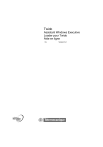
Link pubblico aggiornato
Il link pubblico alla tua chat è stato aggiornato.
